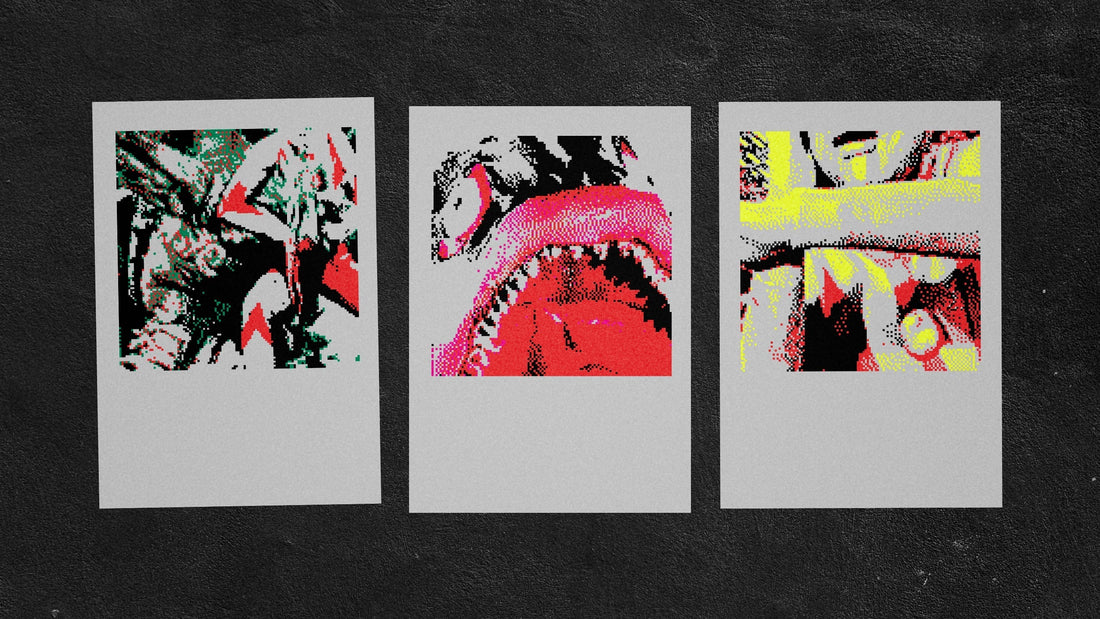Cet article est une contribution de @jim_a_g
Je crée des œuvres numériques depuis quelques années et j'ai toujours été tenté par l'idée d'utiliser un traceur à stylet pour reproduire mes œuvres sous forme d'œuvres physiques. J'ai failli me lancer dans le traçage il y a dix ans, en achetant en ligne un traceur Graphtec A1 bon marché des années 1980 (?). Mais après avoir passé beaucoup trop de temps à bricoler avec des câbles SCSI et parallèles, des commutateurs DIN et un vieux PC, j'ai fini par abandonner. J'ai réussi quelques tracés avec, mais c'était une expérience tellement pénible de réaliser même les tracés les plus simples avec cette machine énorme et lourde.
Ce n'est qu'en 2025 que je me suis replongé dans le monde du traçage. Après mon fiasco avec Graphtec, je m'attendais à des difficultés et à un apprentissage difficile. À ma grande joie, le traceur à stylet Uuna Tek H A3 a démenti mes craintes et constitue une véritable révélation dans le monde des outils créatifs. Je souhaite partager avec vous les étapes détaillées pour réaliser des œuvres numériques avec le traceur à stylet iDraw H A3.
Dès le déballage, l'installation est un jeu d'enfant. Certes, l'assemblage est simple, mais il est minimal et des instructions claires sont fournies via un dossier Google Drive (mis à jour régulièrement). En réalité, hormis le serrage de quelques vis et le branchement de quelques câbles, c'est quasiment prêt à l'emploi. Même si vous débutez dans le traçage au stylo, vous pouvez vous lancer sans difficulté technique.
Après avoir assemblé le traceur, j'ai d'abord téléchargé un tracé de test depuis un répertoire d'illustrations SVG gratuites : plotterfiles.com. J'ai téléchargé ce dessin de donut 3D par @illus0r Ivan Dianov.

Mon objectif à long terme est évidemment de tracer mes propres œuvres, mais je voulais d'abord tester le traceur avec un motif géométrique intéressant et me familiariser un peu avec Inkscape.
Inkscape est un logiciel d'art vectoriel open source, comme Adobe Illustrator ou Affinity Designer, et c'est le logiciel que j'utilise pour communiquer avec le traceur. Si vous utilisez du traitement d'images ou du code pour générer des visuels, je suis sûr qu'il existe d'autres moyens d'envoyer vos œuvres au traceur, mais comme mes œuvres sont toutes créées sans code, Inkscape est le plus logique. Je travaille avec Adobe Illustrator depuis des années (il faut vraiment que je me sépare d'Adobe, mais c'est tellement ancré dans mon flux de travail que c'est intimidant, mais c'est une autre histoire). Je connais donc bien les logiciels vectoriels et Inkscape a été assez facile à prendre en main malgré ses nombreuses différences. Même si vous débutez avec les logiciels vectoriels, ce n'est pas difficile à prendre en main et de nombreux tutoriels sont disponibles sur YouTube. L'une des fonctionnalités intéressantes d'Inkscape réside dans ses extensions. L'une d'elles est l'extension iDraw pour traceur à plumes, qui permet un contrôle total du traceur (bien pratique !). Elle permet des opérations simples comme remettre le chariot du stylo en position initiale et tester la position du stylo vers le haut ou vers le bas. Elle permet également de tracer l'intégralité de votre illustration ou de spécifier des calques individuels, et un outil pratique permet de hachurer les formes solides, indispensable pour reproduire un remplissage. Le site d'Inkscape propose toute une bibliothèque d'extensions intéressantes, comme des générateurs de codes-barres et de motifs guillochés, téléchargeables gratuitement.

J'ai donc téléchargé le fichier SVG, je l'ai ouvert dans Inkscape et je l'ai envoyé au traceur. Et c'est là (oui, bientôt) que j'ai commis ma première erreur de débutant : je n'avais pas précisé la version du traceur que j'utilisais dans l'extension iDraw Inkscape. Par défaut, le modèle est réglé sur A4, et comme j'utilise un traceur A3, mon tracé est rogné. C'est une erreur de débutant, que beaucoup de personnes qui parcourent les instructions à la va-vite oublient sans doute, mais ce genre d'erreur illustre un aspect de l'art du traceur : la résolution de problèmes. L'expérimentation est intense. Des supports physiques, stylos, papiers et techniques aux choix logiciels comme les directions des tracés, l'ordre des calques et les espacements, il arrive parfois, juste au moment où l'on pense avoir tout réussi, de commettre l'erreur la plus élémentaire (comme régler son traceur sur A4 plutôt que sur A3) et de ne s'en rendre compte qu'à mi-parcours. C'est un jeu d'essais et d'erreurs, mais c'est un jeu amusant à jouer, et la synergie entre le logiciel numérique et le résultat physique et tangible permet aux artistes d'explorer un large éventail de possibilités créatives. Je reste éveillé dans mon lit pendant ce temps.Je réfléchissais aux matériaux et aux tracés que je pouvais créer.

Après avoir correctement configuré mon modèle de traceur, j'ai réessayé mon tracé avec du papier A3 et l'un des stylos gel violets scintillants de mes filles. J'étais tout excitée en regardant le traceur exécuter méticuleusement chaque trait. Cet engagement tactile avec le processus artistique ajoute pour moi une nouvelle dimension à la création numérique, comblant le fossé entre les mondes virtuel et physique. Cela m'a fait réfléchir à ce que je pourrais bien planifier ensuite.


J'ai travaillé sur des pièces inspirées de Kaiju et plus particulièrement de la série japonaise originale Ultraman . Évoquant une essence de nostalgie en capturant des scènes obscures de l'émission télévisée, puis en doublant la nostalgie en les rendant à l'aide des algorithmes de dithering couleurs de la console de jeu classique NES . J'ai décidé que ce serait mon premier mini-projet : essayer de trouver un moyen de tracer ces éléments.

Ce n'était pas simple. J'ai d'abord dû vectoriser parfaitement les images de 120 x 120 pixels, puis hachurer le remplissage de chaque calque coloré à l'intervalle exact pour créer des formes de pixels solides qui ne se chevauchent pas. C'était plus facile à dire qu'à faire et les tentatives ont été nombreuses. Je suis tellement habitué au travail numérique, où les images peuvent être parfaitement nettes et alignées, mais ce que l'on voit à l'écran est rarement reproduit avec précision une fois tracé, comme je l'ai découvert. Parmi mes 4 couleurs, j'en ai choisi une pour le papier (ici, le gris), puis les 3 autres pour les stylos gel.

Les stylos gel sont généralement très efficaces pour le traçage, car leur encre opaque coule bien et s'affiche même sur du papier coloré. Cependant, chaque calque doit être tracé individuellement et il est essentiel de bien remettre le stylo traceur à zéro avant de commencer l'impression d'un nouveau calque. Si la position de votre stylo est décalée de 0,5 mm, vous risquez de voir les couleurs se chevaucher.

La largeur du stylo est également un peu délicate. Vous pouvez essayer de reproduire dans Inkscape le comportement que vous imaginez des stylos, mais physiquement, l'épaisseur des traits varie. Un stylo de 0,5 mm ne mesure pas toujours exactement 0,5 mm, et des facteurs tels que le débit d'encre, la vitesse de tracé, etc. peuvent influencer ce résultat. Par exemple, les marqueurs à peinture Posca (PC-3M fin) indiquent une épaisseur de trait de 0,9 à 1,3 mm. Bien que cette variation puisse paraître minime, elle peut avoir un impact, même sur une zone hachurée de format A5. Dans ce cas, un espacement des hachures d'environ 1 mm est probablement préférable, mais il faudra procéder par tâtonnements ; je recommande donc de réaliser une feuille de test. Il existe un excellent logiciel appelé Drawing Bot V3 qui peut le faire pour vous en fonction de vos spécifications, mais il n'est pas gratuit, j'ai donc généré quelques SVG ici pour que vous puissiez les télécharger et les tester vous-même gratuitement : A4_Pen_Calibration.svg A3_Pen_Calibration.svg
Après quelques expérimentations et quelques calculs (pas mon fort), j'ai finalement trouvé un bon équilibre. À l'aide de papier technique mixte Gris Clairefontaine A5 et de stylos gel, j'ai tracé mes premières épreuves d'impression « correctes ».

Vous constaterez peut-être des zones où l'épaisseur du trait n'était pas tout à fait correcte, mais dans l'ensemble, je suis satisfait de ces tests et je me sens suffisamment confiant pour créer des œuvres finales. Je vous recommande vivement de prendre des notes au fur et à mesure. Pour reproduire ces tracés, je devrai reproduire une dizaine d'étapes différentes avec des paramètres précis. Si je change de stylo ou de format de papier, je devrai ajuster à nouveau.

L'un des aspects que j'apprécie dans le fait de donner vie à mon art numérique, c'est la réintroduction des « heureux hasards ». Étudiante, j'ai passé beaucoup de temps à expérimenter les techniques d'impression, la sérigraphie, la linogravure, etc., et il y avait toujours un manque de maîtrise du résultat, ce qui conférait à l'ensemble du processus une certaine magie. Je me suis tellement habituée à la perfection de l'art numérique que le traceur m'a permis de retrouver le plaisir d'apprécier les imperfections d'une impression physique.

Ainsi, au-delà de sa simplicité d'utilisation, de configuration et de ses capacités techniques, le Plotter à stylo Uuna Tek H A3, et c'est peut-être le plus important, apporte une touche de magie, de fantaisie et d'enthousiasme au processus créatif. Regardez vos créations prendre vie grâce à Le tracé du stylo sur votre toile est une véritable source d'inspiration. Quel que soit votre niveau, je vous encourage à vous lancer et à vous laisser inspirer. Je suis très enthousiaste quant à l'avenir de ma pratique créative maintenant que j'ai cet outil unique dans mon arsenal. Vous pouvez suivre mes progrès dans mes aventures de tracé sur mon Instagram @jim_a_g.